4 款無需登入或註冊的 VPN

您想在不註冊帳戶的情況下享受 VPN 的益處嗎?不管你信不信,確實有這樣的選擇。
VPN(虛擬專用網絡)已成為許多人確保在線隱私和安全的重要工具。通過建立加密的虛擬隧道,VPN 可以保護您在公共網絡上的敏感數據,並允許您改變您的地理位置。這篇文章將指導您在Windows 10上如何輕鬆添加和使用VPN。
在連接 VPN 之前,您需要以下信息:
確保擁有穩定的 互聯網連接,因為如果您不連接到互聯網,就無法訪問 VPN。當您準備好後,可以繼續了解如何在 Windows 10 中創建和配置 VPN 連接。
首先,確保您使用管理員帳戶登錄到 Windows 10。然後,打開設定應用。
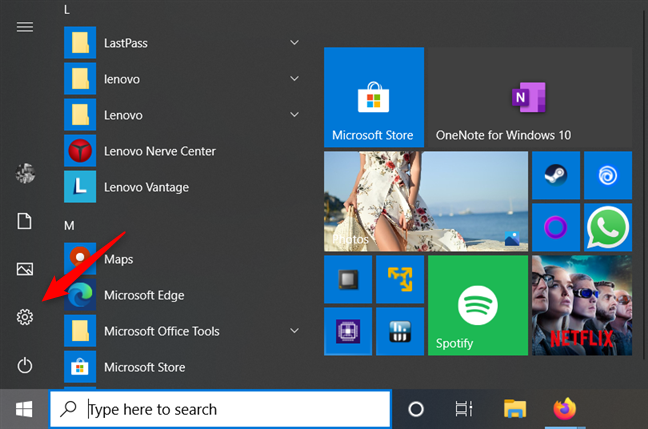
在「設定」窗口中,單擊「網路與網際網路」部分。
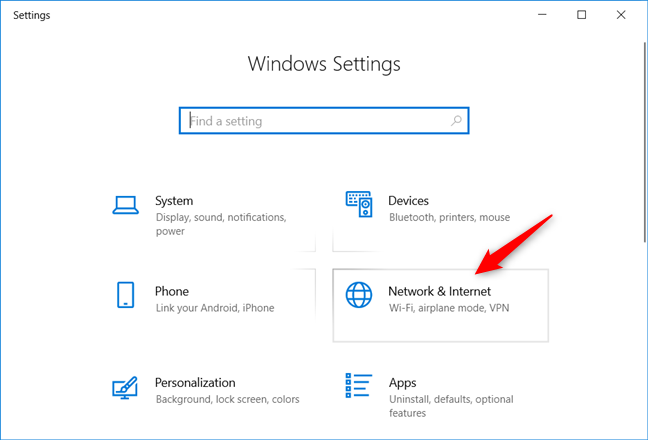
選擇左側的 VPN 部分,然後單擊「+ 新增 VPN 連接」的按鈕。

在「新增 VPN 連接」嚮導中填寫必要的詳細資訊,包括 VPN 提供者,然後按照指示操作。
注意:在選擇 VPN 類型時,可以選擇 SSTP 或自動。根據您的VPN提供商訊息來選擇正確的選項。逐步填寫以下信息並保存:
| 項目 | 內容 |
|---|---|
| VPN 提供者 | Windows (內建) |
| 連接名稱 | (例如:Digital Citizen VPN) |
| 伺服器名稱或地址 | (指定的 VPN 伺服器地址) |
| VPN 類型 | (選擇 SSTP 或您VPN服務提供的類型) |
| 登錄信息類型 | (選擇用戶名及密碼或其他驗證方式) |
成功創建 VPN 連接後,返回到「VPN」部分,選擇您的虛擬專用網路並點擊「連接」按鈕。
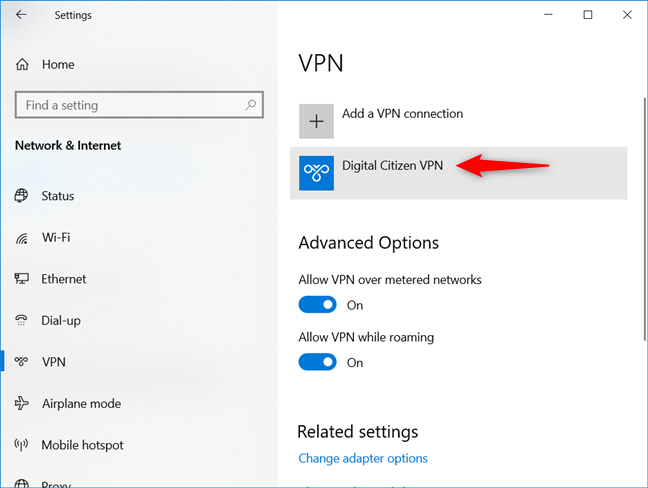
如果需要,輸入用戶名和密碼後,您就可連接成功。
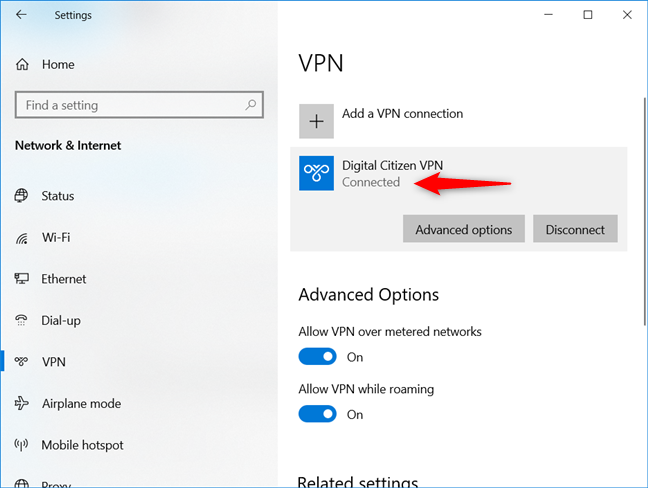
要斷開 VPN 連接,可以在「設定」應用中選擇「斷開連接」按鈕,或者在系統托盤中找到網路圖示來斷開。
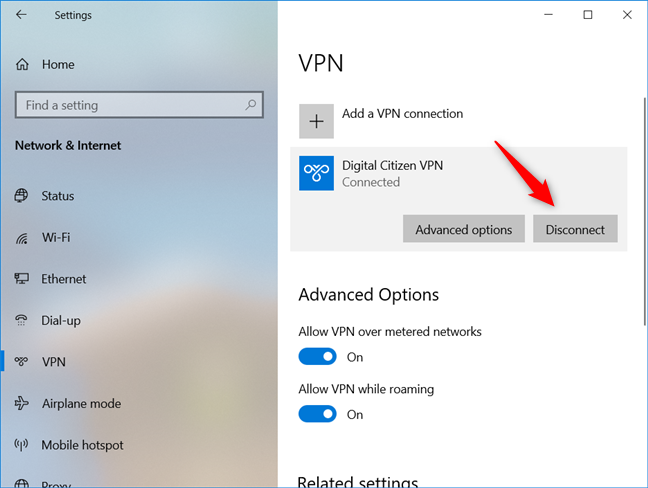
如果您需要更改 VPN 連接的代理設定或其他選項,可以在「設定」應用中查找「高級選項」進行調整。
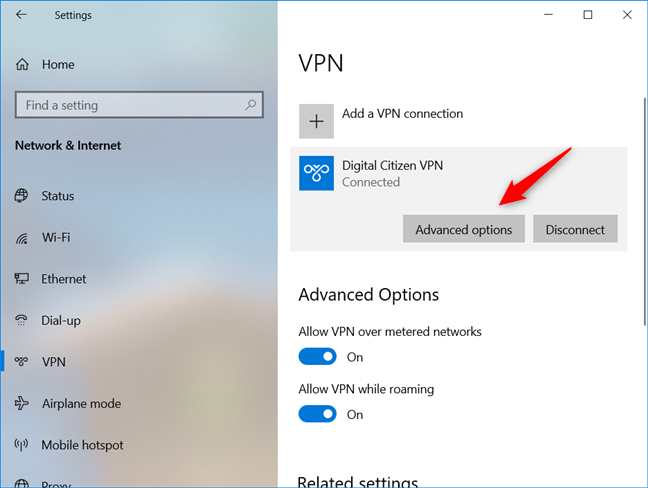
若要刪除不再需要的 VPN 連接,進入「設定」的「VPN」部分,選擇要刪除的連接並點擊「刪除」按鈕。
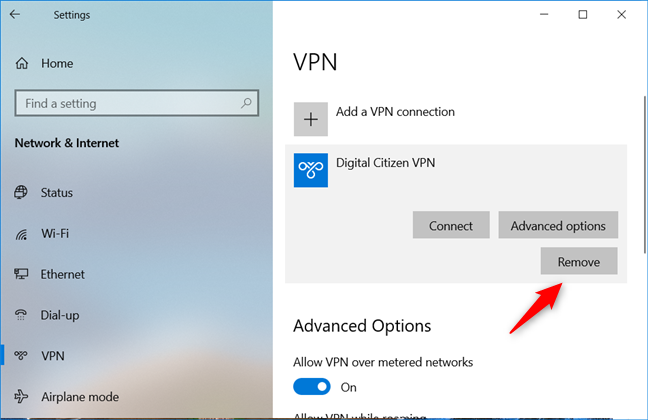
如您所見,在 Windows 10 中創建 VPN 連接非常簡單,即使對於沒有技術背景的用戶。請分享您的使用經驗或問題,並告訴我們您為何選擇使用 VPN。
您想在不註冊帳戶的情況下享受 VPN 的益處嗎?不管你信不信,確實有這樣的選擇。
使用虛擬私人網路 (VPN) 的一個好處是它可以掩蓋您的真實位置。但如果這是您的主要目標,您可能會驚訝地發現某些應用程式仍然可以知道您的實際位置。
VPN(Virtual Private Network)簡單理解就是虛擬專用網路系統,能夠基於某個服務供應商建立網路連線。
全球最受歡迎的 VPN 服務之一 ExpressVPN 已正式推出適用於基於 ARM 處理器的 Windows PC 的應用程式版本。
切換到 VPN 徹底改變了許多人的線上隱私,但在開始使用它們之前您需要了解一些事情。
要真正了解 VPN 是否適合您,除了嘗試之外沒有其他方法。安裝一些客戶端,連接到最好的伺服器,測試您最喜歡的網站並查看它們的運行情況。
VPN 有幾個優點,例如保護您的線上身分並協助您存取其他國家的內容。您甚至可能會體驗到更快的連線速度。
在討論線上隱私和安全時,模擬位置和 VPN 經常互換使用,但它們並不相同。
並非所有 VPN 都是一樣的,免費服務尤其如此。
當您開啟 VPN 時,您的網路連線會被加密,讓窺探者(例如您的 ISP(網路服務供應商))難以追蹤您的活動。但是當您打開 VPN 後,您的 ISP 究竟會看到什麼?
早在 2023 年,微軟就為 Microsoft Defender 用戶推出了一項名為「隱私保護」的新功能。
2024-2025最新版Psiphon,無論您身在何處,都可以輕鬆訪問所有被審查或阻止的網站和服務。
Spotify 目前在近 180 個國家/地區可用。本文將指導您如何使用 VPN 解鎖 Spotify,讓您無論身處何地均可享受音樂。
VPNBook提供免費的VPN服務,無限的帶寬,無需註冊帳戶,讓您輕鬆更改IP地址,訪問被阻止的網站。
如果您不再需要在三星手機上使用 Galaxy AI,您可以透過非常簡單的操作將其關閉。以下是關閉三星手機上 Galaxy AI 的說明。
如果您不需要在 Instagram 上使用任何 AI 角色,您也可以快速將其刪除。這是在 Instagram 上刪除 AI 角色的指南。
Excel 中的 delta 符號,又稱為三角形符號,在統計資料表中使用較多,用來表示增加或減少的數字,或根據使用者意願表示任何資料。
除了共享顯示所有工作表的 Google Sheets 檔案外,使用者還可以選擇共享 Google Sheets 資料區域或共享 Google Sheets 上的工作表。
基本上,在 iPhone 上刪除 eSIM 的操作也很簡單,我們可以遵循。以下是在 iPhone 上移除 eSIM 的說明。
除了在 iPhone 上將 Live Photos 儲存為影片之外,用戶還可以非常簡單地在 iPhone 上將 Live Photos 轉換為 Boomerang。
許多應用程式在您使用 FaceTime 時會自動啟用 SharePlay,這可能會導致您意外按錯按鈕並破壞正在進行的視訊通話。
當您啟用「點擊執行」時,該功能會運行並瞭解您點擊的文字或圖像,然後做出判斷以提供相關的上下文操作。
打開鍵盤背光會使鍵盤發光,這在光線不足的情況下操作時很有用,或者讓您的遊戲角落看起來更酷。以下有 4 種方法可以開啟筆記型電腦鍵盤燈供您選擇。
有許多方法可以在 Windows 10 上進入安全模式,以防您無法進入 Windows。若要在啟動電腦時進入安全模式 Windows 10,請參閱下方來自 WebTech360 的文章。
Grok AI 現在已擴展其 AI 照片產生器,將個人照片轉換為新的風格,例如使用著名動畫電影創建吉卜力工作室風格的照片。
Google One AI Premium 提供 1 個月的免費試用,用戶註冊即可體驗 Gemini Advanced 助理等多項升級功能。
從 iOS 18.4 開始,蘋果允許用戶決定是否在 Safari 中顯示最近的搜尋。
Windows 11 在截圖工具中整合了 Clipchamp 影片編輯器,以便用戶可以隨意編輯視頻,而無需使用其他應用程式。
漏斗圖通常描述不同階段如何合併為較小的輸出。這是在 PowerPoint 中建立漏斗圖的指南。





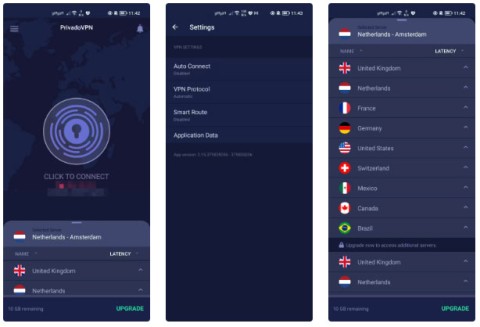

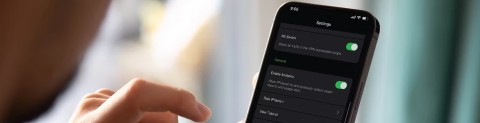


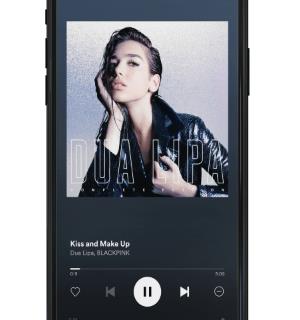
















Nathan T -
希望能有更全面的 VPN 使用指南,會讓我們學習更多
小心心 -
設定 VPN 之後,上網速度會快點嗎?嘿嘿,有沒有專家能回答一下
大雄 -
我覺得我條件都符合,但好像總是設置失敗,有沒有解決的技巧呢
文杰 -
不過我有一個問題,VPN會影響網速嗎?有沒有影響使用體驗呢
哈利 -
真心覺得這篇文章寫得不錯,期待作者下次的更新
星星 -
文章中的每個步驟都清楚明瞭,我真的學到了很多!希望能有更多這樣的內容
阿鵬 -
有時候 VPN 會有延遲的情況,這該怎麼處理呢?有人有好方法可以分享嗎
小華 -
原來這麼簡單,我之前一直依賴別人的設定,現在可以自己嘗試了!謝謝作者
小雪 -
看了這篇文章才知道原來 VPN 可以這麼重要,準備試試看!
阿強 -
我對 VPN 的使用還是有些懷疑,希望能有更多的安全分析及建議
海海 -
我之前對設置 VPN 感到煩躁,現在看完文章心情好了很多!感謝!
小菁 -
我有個疑問,使用 VPN 會影響遊戲連線嗎?有沒有玩遊戲的朋友可以分享一下經驗
小晴 -
看完之後真的感覺學到很多,準備開始試試
Vicky Y -
原本對 VPN 的認知不深,現在則有了全新的視角
貓咪小精靈 -
很感興趣,想學習更多關於 VPN 的知識!這文章哪裡還可以深入了解呢
阿明 -
這文章不錯!我正在考慮使用 VPN 來提高上網安全性,期待能有更豐富的功能介紹!
阿婷 -
剛剛試了一下,真的很簡單就設置好了,太感謝你們的指導了!
Lucy H -
我想知道 VPN 可以設置在哪些裝置上?除了 Windows 10 還有哪些能夠使用呢
阿淺 -
我在使用 VPN 的時候,常常會忘記關閉,這樣會有安全隱患嗎?求建議
小樹 -
文章寫得很詳細,對我而言非常有幫助,謝謝你的努力!
小狗狗 -
VPN 的設置過程確實有點繁瑣,不過這篇文章讓我簡化了很多步驟!
冷冷 -
這篇文章值得一看,非常適合新手,我會給我的朋友推薦!
小熊 -
對於小白來說,這篇文章的步驟講解得非常清楚,真的很容易操作
志明 -
希望能夠有圖文並茂的教學,這樣學起來會更容易!
小寶貝 -
這麼好用的 VPN 教學,應該分享給更多人!真心感謝
小麗 -
想請教一下,這個 VPN 是可以免費使用的嗎
喵小咪 -
我比較關心的是價格,裝置上有沒有推薦的 VPN
小明 -
我之前一直不知道怎麼在 Windows 10 中設置 VPN,這篇文章真是太有幫助了!感謝分享
安安 -
文章寫得不錯,會向朋友們推薦,讓大家一起學習如何使用 VPN
小雅 -
有點期待能有關於不同 VPN 國家的功能比較的文章!
小魚 -
感謝作者的分享,讓我對 VPN 有了更深入的認識
史蒂芬 -
非常感謝提供這些資訊!我會按照步驟試試看!希望能成功
Vic N -
我用過好幾種 VPN,這篇文章讓我對選擇 VPN 有了新的思考!
李娜 -
看到這個文章真是激動,終於可以在 Windows 10 上使用 VPN 了
玲玲 -
對於經常上網的人來說,VPN 好像真的很重要,尤其是保護個人隱私
小丹 -
在設定過程中途中遇到問題,能給我一些建議嗎?多謝
小燕子 -
想知道哪家 VPN 是最推薦的,大家可以分享一下嗎?
媽咪貓 -
謝謝分享!我終於可以放心上網了,不再擔心安全問題!
Kevin VC -
超好用的教學,我已經成功安裝 VPN 有一段時間了!再也不怕上網不安全了
文文 -
這篇文章讓我了解了 VPN 可以安全瀏覽網頁,真是太棒了